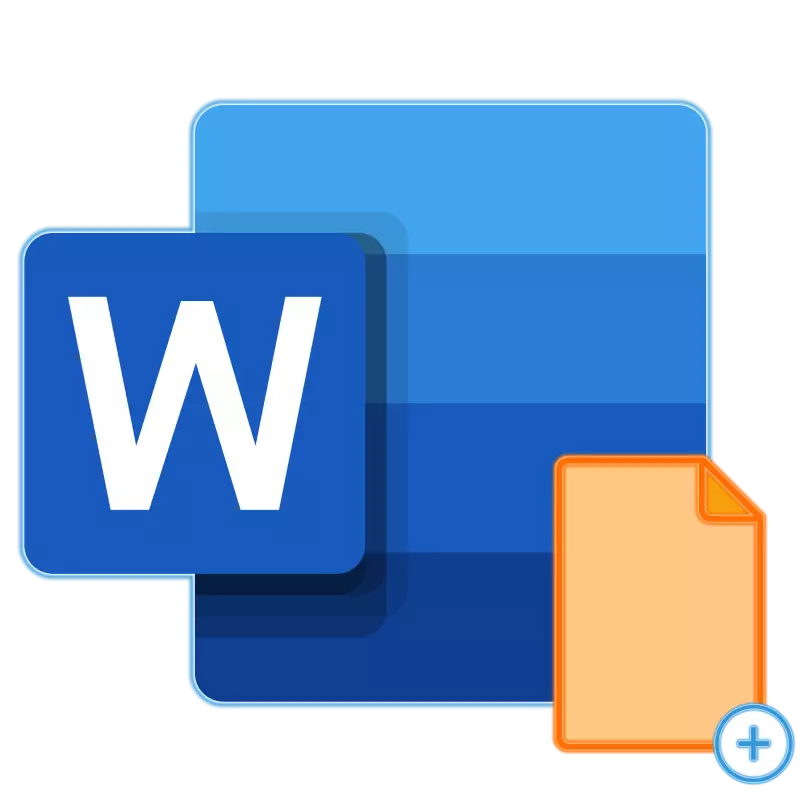
माइक्रोसॉफ्ट वर्ड टेक्स्ट दस्तावेज़ में एक नया पेज जोड़ने की आवश्यकता अक्सर होती है, क्योंकि जब आप टेक्स्ट सेट करते हैं या तत्व डालते हैं, तो वे स्वचालित रूप से दिखाई देते हैं। साथ ही, "शुद्ध शीट" के प्रत्यक्ष सम्मिलन के कार्य का सामना करना पड़ा, हर कोई नहीं जानता कि इसे कैसे करना है। आज हम उसके फैसले के बारे में बात करेंगे।
शब्द में पृष्ठों को सम्मिलित करना
सबसे स्पष्ट और, ऐसा लगता है कि शब्द टेक्स्ट दस्तावेज़ में एक नया पृष्ठ जोड़ने का एक आसान तरीका टेक्स्ट की शुरुआत या अंत में कर्सर स्थापित करना है, इस पर निर्भर करता है कि आपको "क्लीन कैनवास" जोड़ने की आवश्यकता है, और फिर उस पल के "एंटर" कुंजी को तब तक दबाएं जब तक वांछित परिणाम प्राप्त न हो जाए। समाधान प्राथमिक है, लेकिन निश्चित रूप से इसके कार्यान्वयन में सबसे वफादार और सुविधाजनक नहीं है, खासकर उन मामलों के लिए जब आपको कम से कम कई खाली पृष्ठों को जोड़ने की आवश्यकता होती है। यह जानने के लिए आगे और पढ़ें इसे कैसे करें।विकल्प 1: खाली पृष्ठ
आप सम्मिलित उपकरण का उपयोग करके शब्द में एक खाली पृष्ठ जोड़ सकते हैं, और आवश्यक उपकरण के असमान नाम के लिए धन्यवाद, आप निश्चित रूप से इसे दृष्टि से याद नहीं करते हैं।
- टेक्स्ट की शुरुआत या अंत में बाएं माउस बटन पर क्लिक करें, इस पर निर्भर करता है कि आपको एक नया पृष्ठ जोड़ने की आवश्यकता है - उपलब्ध प्रविष्टियों से पहले या उनके बाद।
- "सम्मिलित करें" टैब पर जाएं और पृष्ठ टूलबार में, "खाली पृष्ठ" बटन ढूंढें और क्लिक करें।
- नया पृष्ठ दस्तावेज़ की शुरुआत या अंत में जोड़ा जाएगा, इस पर निर्भर करता है कि आपने शुरुआत में कर्सर को रखा है।
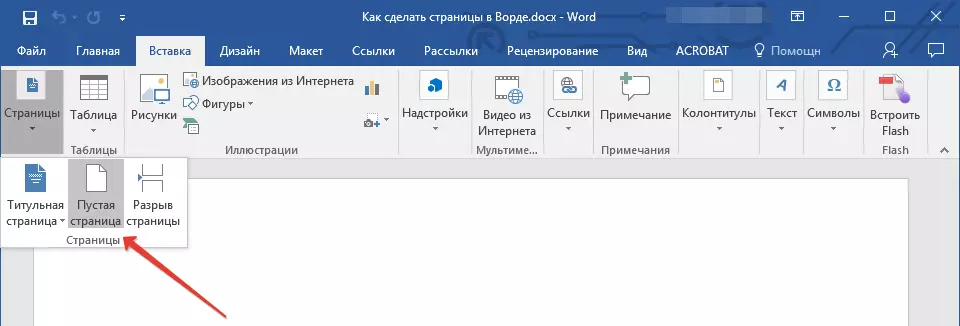
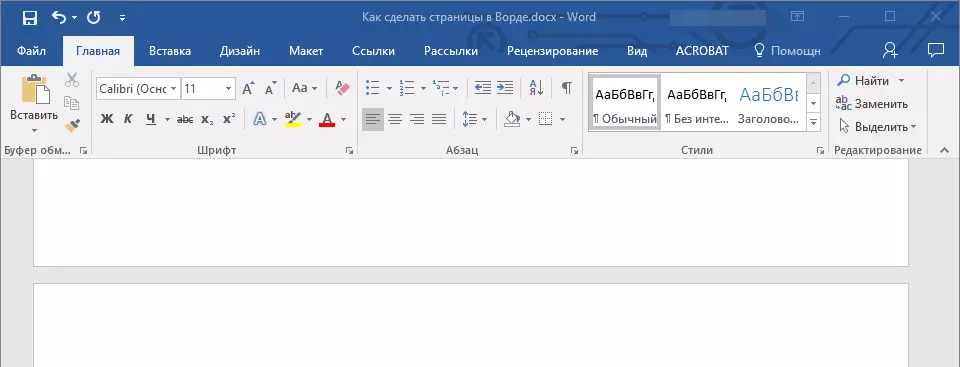
इस आलेख के शीर्षक में कार्य को हल करना इतना आसान है। यदि आप कर्सर को टेक्स्ट की मनमानी जगह में सेट करते हैं, तो रिक्त पृष्ठ उन प्रतीकों के बीच जोड़ा जाएगा जो गाड़ी से बाएं और दाएं छोड़े जाएंगे।
विकल्प 2: पेज ब्रेक
शब्द में एक नई शीट जोड़ें एक पेज ब्रेक का उपयोग कर सकते हैं। यह अभी भी "खाली पृष्ठ" तत्व का उपयोग करने से कहीं अधिक तेज़ और सुविधाजनक है, लेकिन आरक्षण के बिना नहीं (अंत में उनके बारे में)। उपरोक्त के लिए एक समान समाधान भी उपलब्ध है।
- पाठ की शुरुआत या अंत में माउस कर्सर स्थापित करें, इससे पहले या उसके बाद आप एक नया पृष्ठ जोड़ना चाहते हैं और कीबोर्ड पर "CTRL + ENTER" दबाएं।
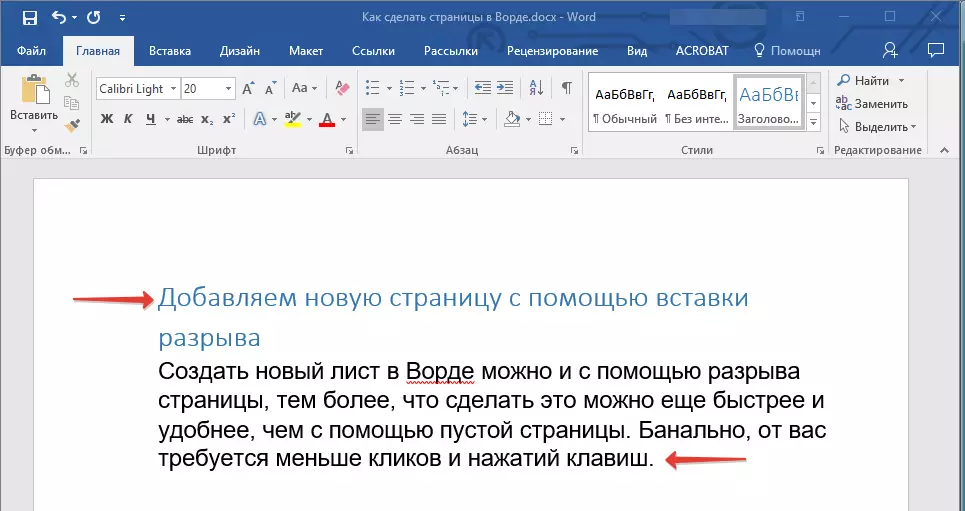
निष्कर्ष
इस खत्म पर, अब आप जानते हैं कि माइक्रोसॉफ्ट वर्ड में एक नया पृष्ठ कैसे जोड़ा जाए, साथ ही साथ यदि आवश्यक हो, तो ब्रेक पेज बनाएं।
